Google Cloud SQL MySQL
1. 建立 MySQL 實例
A. 建立 Cloud SQL 執行個體
進入到 Google Cloud SQL 頁面點選 建立執行個體 開始建立 MySQL 實例
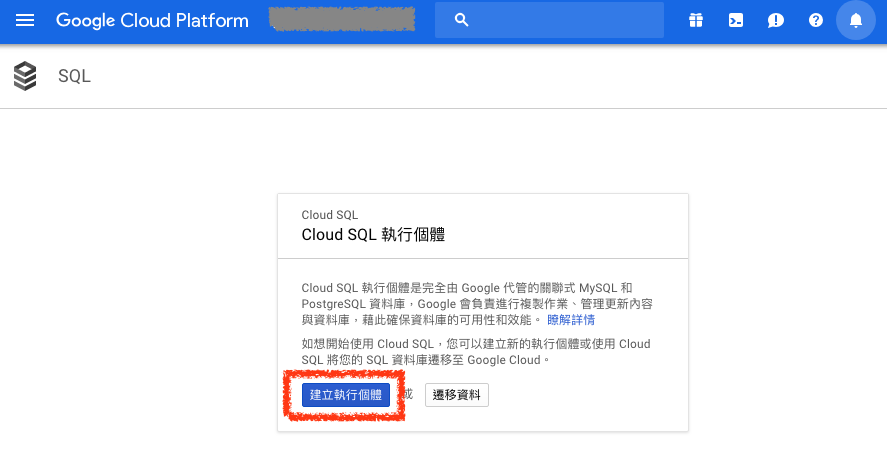
B. 選擇 Cloud SQL 引擎
選擇使用 MySQL 當作 Cloud SQL 引擎
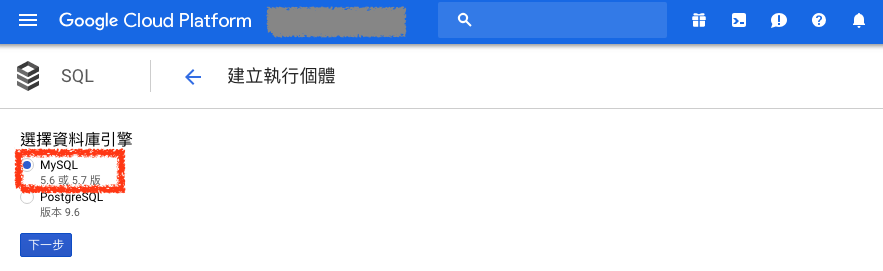
C. 選擇 Cloud SQL MySQL 類型
選擇使用 MySQL 第二代 資料庫類型
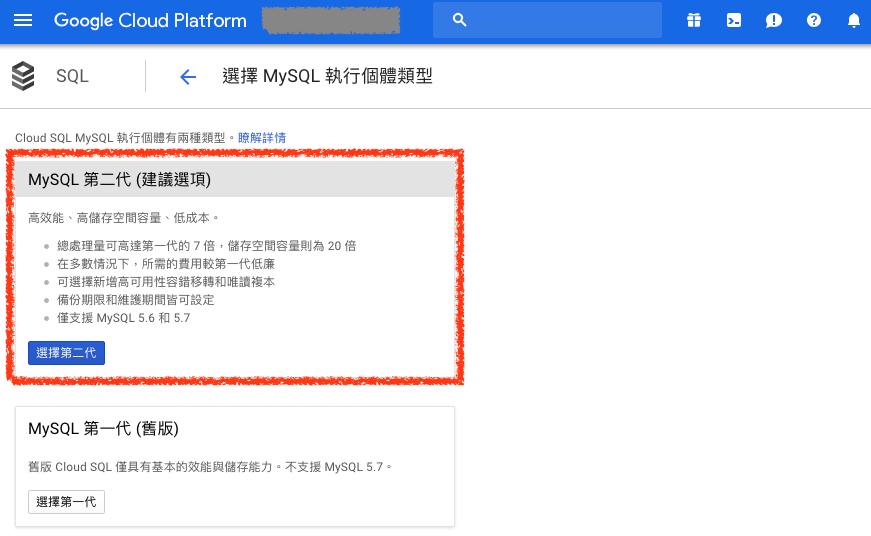
D. 設定 Cloud SQL MySQL 基本設定
設定 Cloud SQL MySQL 的 名稱 及 root 帳號的密碼
並選擇區域為 asia-east1(台灣)
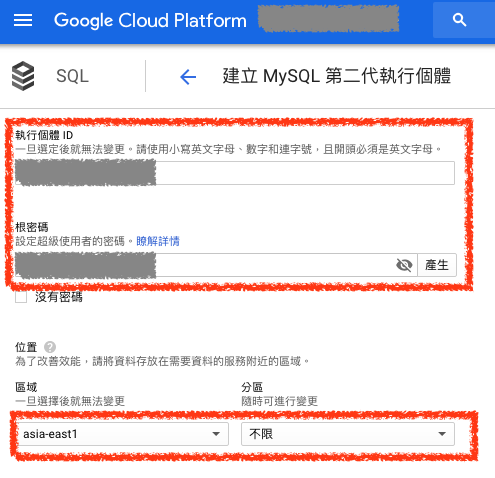
E. 設定 Cloud SQL MySQL 進階設定
選擇資料庫版本為 MySQL 5.7,設定機器類行為 db-f1-micro,儲存空間設定為 10G 並 視需要自動擴充 儲存空間,設定完成後點選建立即可
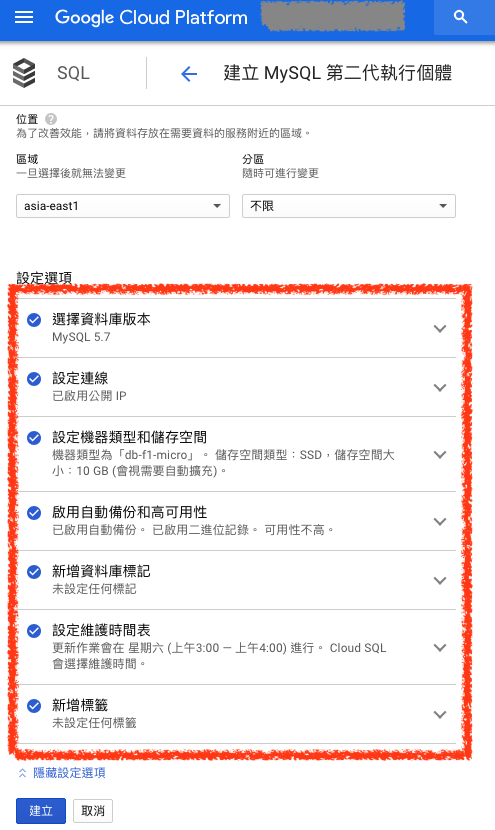
F. 完成建立 Cloud SQL MySQL
建立完成後即可在 Cloud SQL 頁面看到剛剛建立的實例
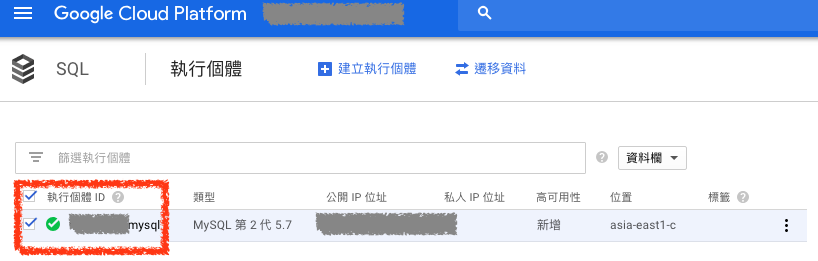
G. Cloud SQL MySQL 實例儀表板
點選 Cloud SQL 實例名稱 即可看到儀表板相關資訊,點選 連線設定 可以設定哪些 IP 可以連線到此資料庫
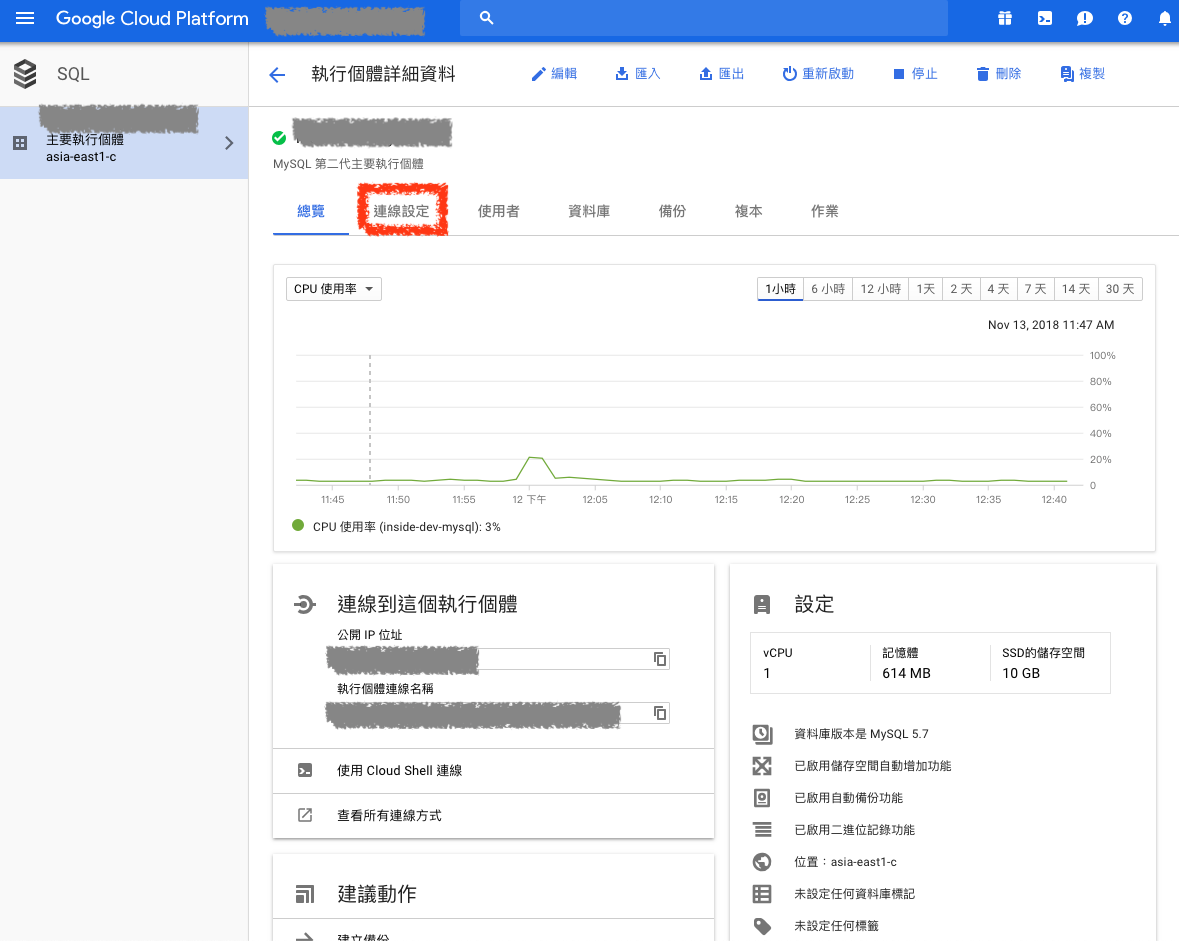
H. Cloud SQL MySQL 實例儀表板
在連線設定中新增 Google Compute Engine 的 IP 即可讓 VM 可以連線到此資料庫
Cloud SQL 預設禁止任何連線連到資料庫,需要設定 IP 才可允許連線
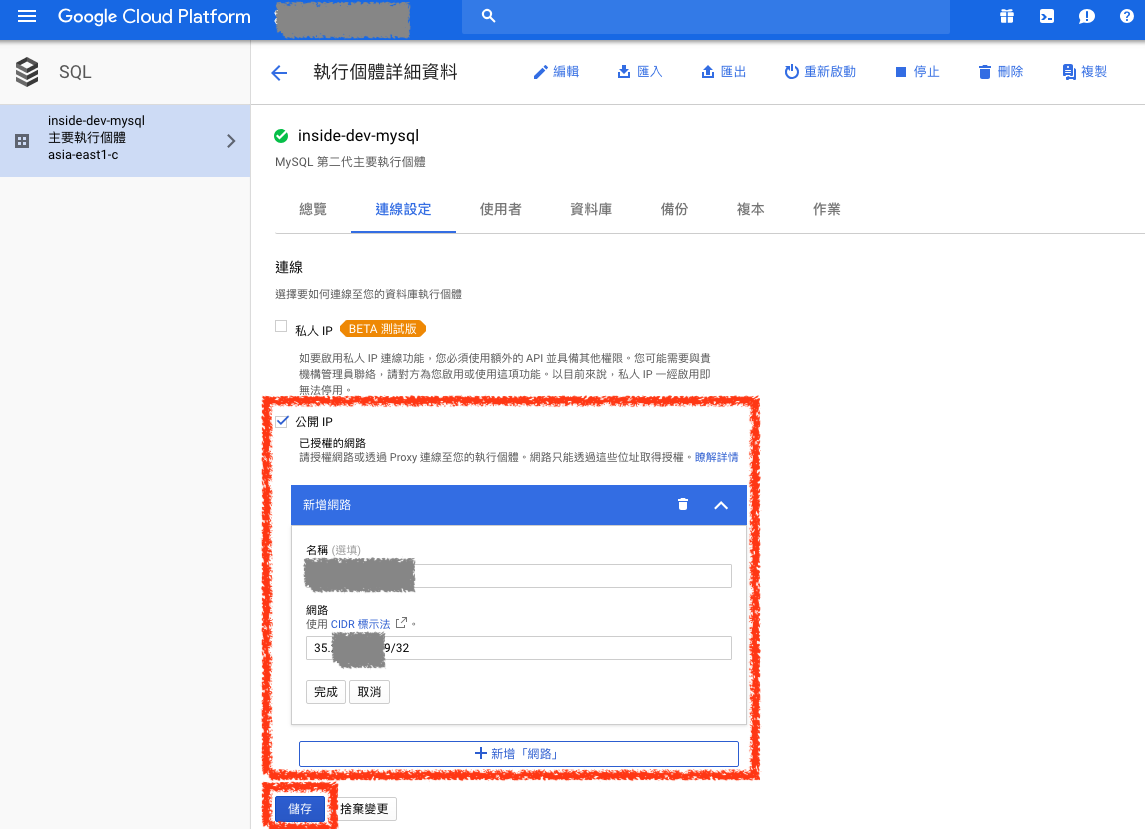
設定完成後即可連線到 Cloud SQL MySQL 了